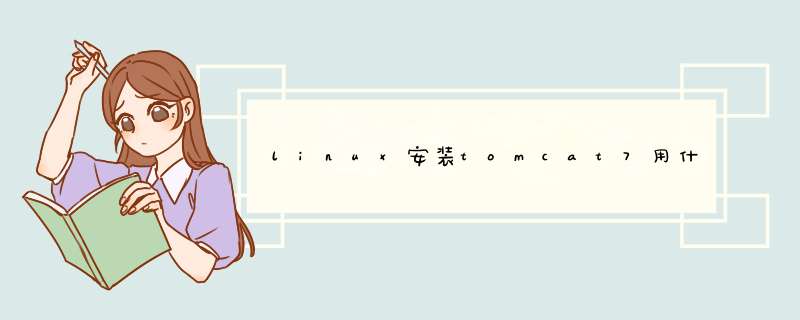
[root@doctortang tomcat7]# cd conf
[root@doctortang conf]# vim tomcat-users.xml
2
进入tomcat-users.xml这个文件后,按i进入vim的编辑状态,然后在<tomcat-users></tomcat-users>之间添加下面语句
<role rolename="admin-gui"/>
<role rolename="manager-gui"/>
<user username="tomcat" password="tomcat" roles="admin-gui"/>
<user username="admin" password="1234" roles="manager-gui"/>
其中用户名为tomcat,密码为tomcat的是用来登录tomcat的Host Manager的,而用户名为admin,密码为1234是用来登录tomcat的App Manager的,然后esc退出vim的编辑状态,并且执行:wq进行退出和保存
下面是我的配置,可以改成自己的密码<?xml version='1.0' encoding='utf-8'?>
<tomcat-users>
<role rolename="tomcat"/>
<role rolename="role1"/>
<role rolename="manager"/>
<role rolename="admin"/>
<user username="tomcat" password="tomcat" roles="tomcat"/>
<user username="both" password="tomcat" roles="tomcat,role1"/>
<user username="role1" password="tomcat" roles="role1"/>
<user username="admin" password="guoxunbob" roles="admin,manager"/>
</tomcat-users>
Eclipse中添加tomcat服务器的方式:1、打开eclipse开发平台界面,找到头部的工具栏中的“window”
2、点击window中的Preferences选项,在打开的preferences面板中找到Server,点击Runtime Environments,再点击右边的“Add”按钮。
3、在打开的添加服务器界面,选择本次要添加的tomcat服务器版本“Apache Tomcat v7.0”再点击“Next” 按钮
4、在打开的tomcat Server界面选择好tomcat安装路径,jre就可以之间点击“Finish”按钮了。
5、在上步的界面上点击了完成按钮,在回到的界面中再次点击Ok按钮,这样就完成了eclipse中对添加tomcat服务器的配置。
6、当完成了添加tomcat的配置之后,在eclipse中找到File-->new-->Dynamic web project界面中就会出现tomcat服务器的下拉选择。
7、到这里就表示你在eclipse中添加tomcat服务器已经成功了。
欢迎分享,转载请注明来源:内存溢出

 微信扫一扫
微信扫一扫
 支付宝扫一扫
支付宝扫一扫
评论列表(0条)